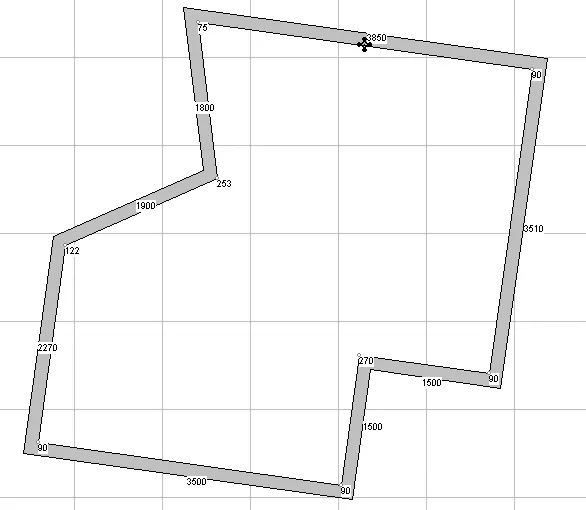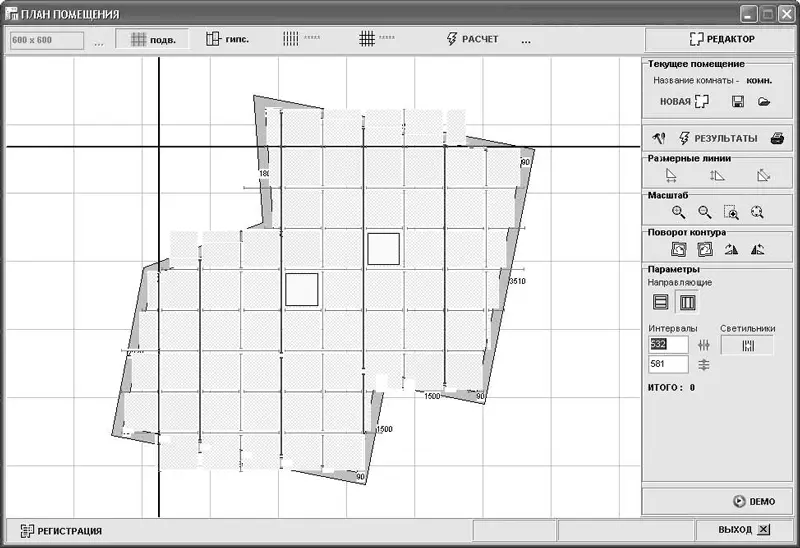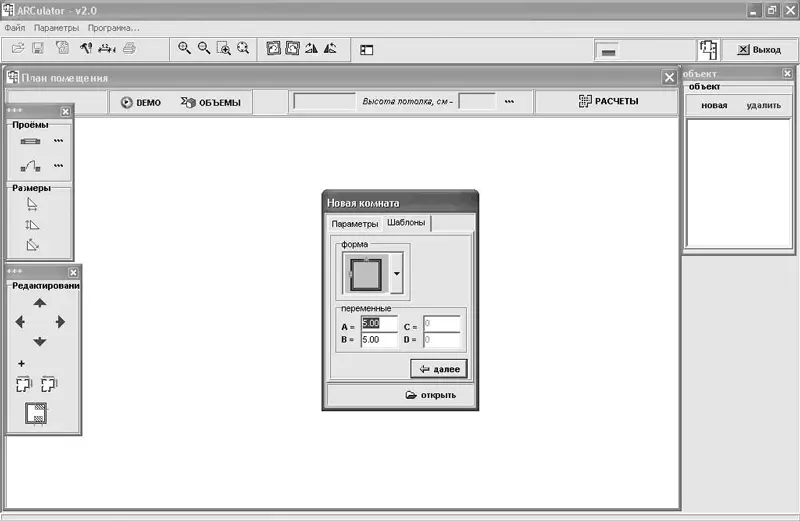и

в области Редактирование. При нажатии первой активируется следующая характерная точка в направлении движения часовой стрелки от текущей, при нажатии второй – наоборот.
Для редактирования контура также служат кнопки области Поворот контура.
С помощью первых двух кнопок можно поворачивать контур по или против часовой стрелки на небольшой угол. Используя две последующие – также по или против часовой стрелки, но сразу на 90°.
С помощью описанных выше средств измените профиль комнаты, созданный программой по шаблону, чтобы он выглядел следующим образом (рис. 5.14).
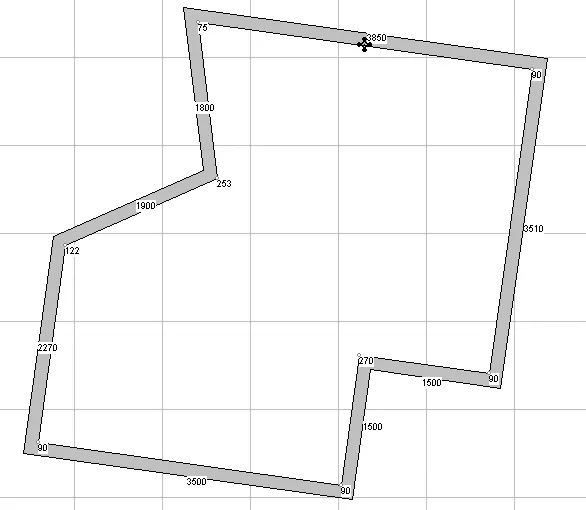
Рис. 5.14.План комнаты после редактирования
С помощью кнопки Сохранить

в области Текущее помещение сохраните план на жестком диске.
Теперь можно переходить к расчетам, то есть моделированию подвесного потолка. Нажмите кнопку Расчеты в правом верхнем углу окна – программа перейдет в режим моделирования и отобразит размещение плит подвесного потолка согласно настройкам по умолчанию (рис. 5.15).
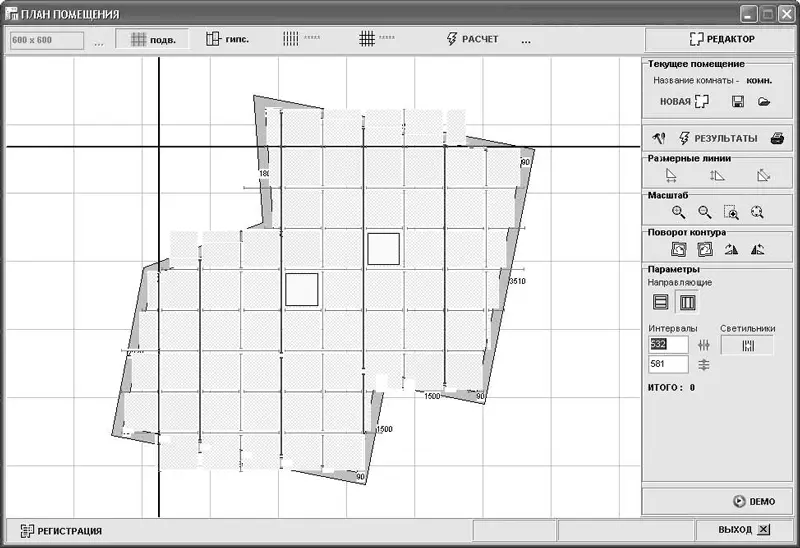
Рис. 5.15.Укладка плит подвесного потолка согласно настройкам по умолчанию
Чтобы исправить выполненную программой укладку, можно изменить положение вертикальной и горизонтальной направляющих (на плане эти линии утолщенные). Относительно этих линий будут выравниваться плиты подвесного потолка. Их положение изменяется перетаскиванием при помощи кнопки мыши или заданием координат в текстовых полях Интервалы в области Параметры. С помощью кнопки Светильники

вы можете указать плиты, к которым будут крепиться лампы или светильники. На чертеже эти плиты обозначаются желтыми квадратами.
По умолчанию программой рассчитывается обычный подвесной потолок, однако есть возможность выполнения расчета укладки гипсокартонного. Для такого расчета следует нажать кнопку гипс.

на панели вверху главного окна программы, а затем – кнопку Расчет. Комната будет пересчитана для укладки гипсокартонного потолка.
Для гипсокартонного потолка есть возможность просмотреть и отредактировать параметры. Для вызова их окна (рис. 5.16) нажмите кнопку с изображением трех точек справа от кнопки Расчет.

Рис. 5.16.Окно параметров гипсокартонного потолка
При изменении параметров плит гипсокартонного потолка в окне настроек нажмите одну из кнопок Установить или кнопку Установить все, чтобы отобразить внесенные изменения на плане.
Результаты расчета и моделирования выводятся с помощью кнопки Результаты, нажатие которой открывает окно (рис. 5.17) с отчетом о расходе материалов на укладку потолка.

Рис. 5.17.Окно с результатами моделирования укладки подвесного потолка
С помощью кнопки Экспорт (см. рис. 5.17) результаты работы программы выгружаются в Microsoft Excel.
Программа предоставляет возможность распечатки плана комнаты со схемой размещения плит подвесного потолка (кнопка справа от кнопки Результаты).
Приложение «Расчет подвесных потолков» позволяет быстро рассчитать конструкции основных типов подвесных потолков и создать наглядную схему размещения их деталей.
Отделка помещений гипсокартоном и стеновыми панелями
Последней из рассматриваемых в данной главе программ является ARCulator, предназначенная для расчета и моделирования различными материалами внутренней отделки помещений. Интерфейсом и принципом работы она напоминает рассмотренную в предыдущем разделе утилиту для проектирования подвесных потолков. Главным отличием является то, что ARCulator позволяет рассчитывать и визуализировать укладку не потолков, а полов и стен с окнами и проемами.
Программа не нуждается в установке, поэтому после запуска отобразится ее главное окно (рис. 5.18).
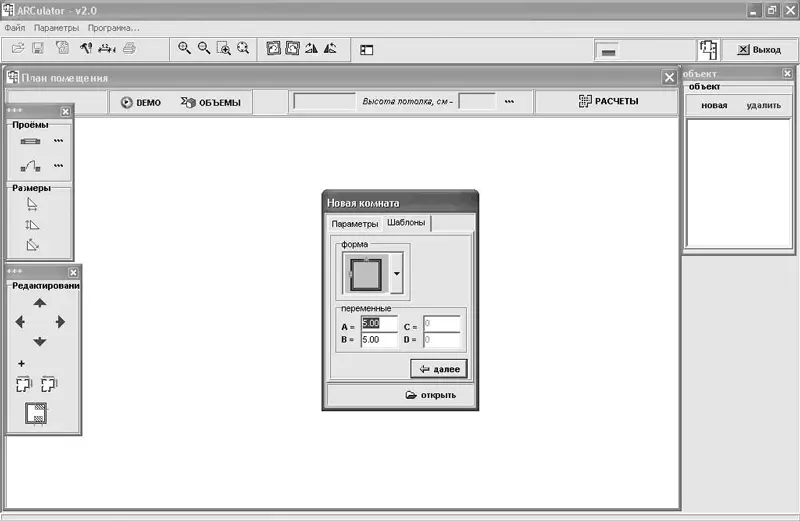
Рис. 5.18.Окно программы ARCulator после запуска
Читать дальше
Конец ознакомительного отрывка
Купить книгу